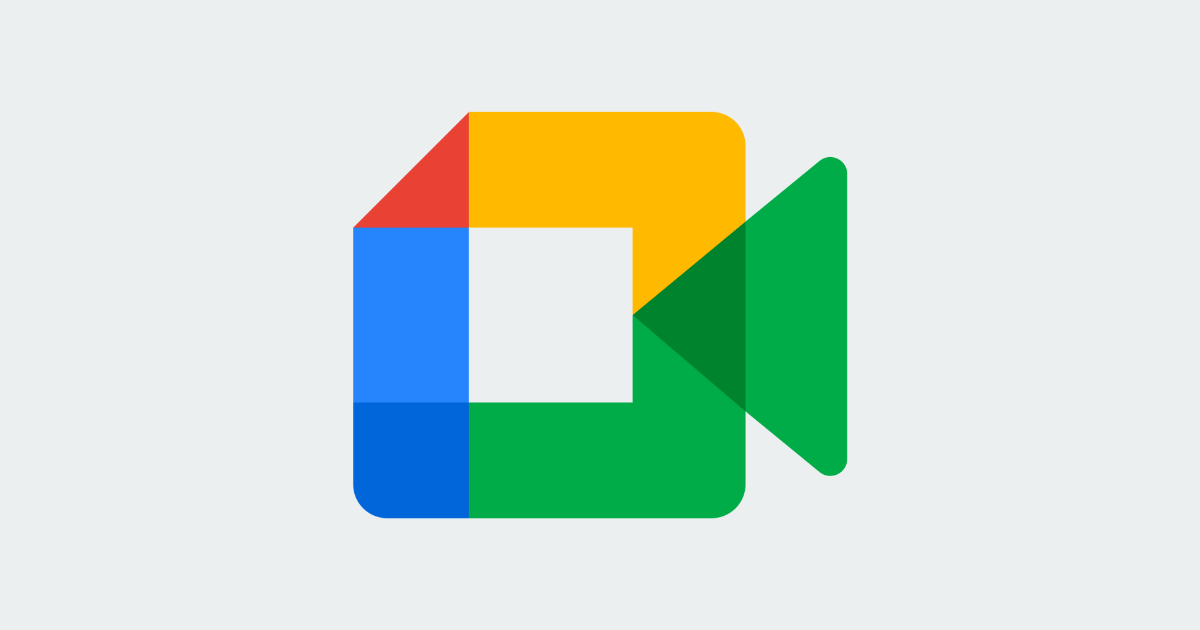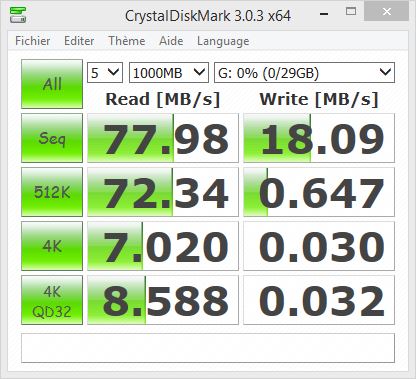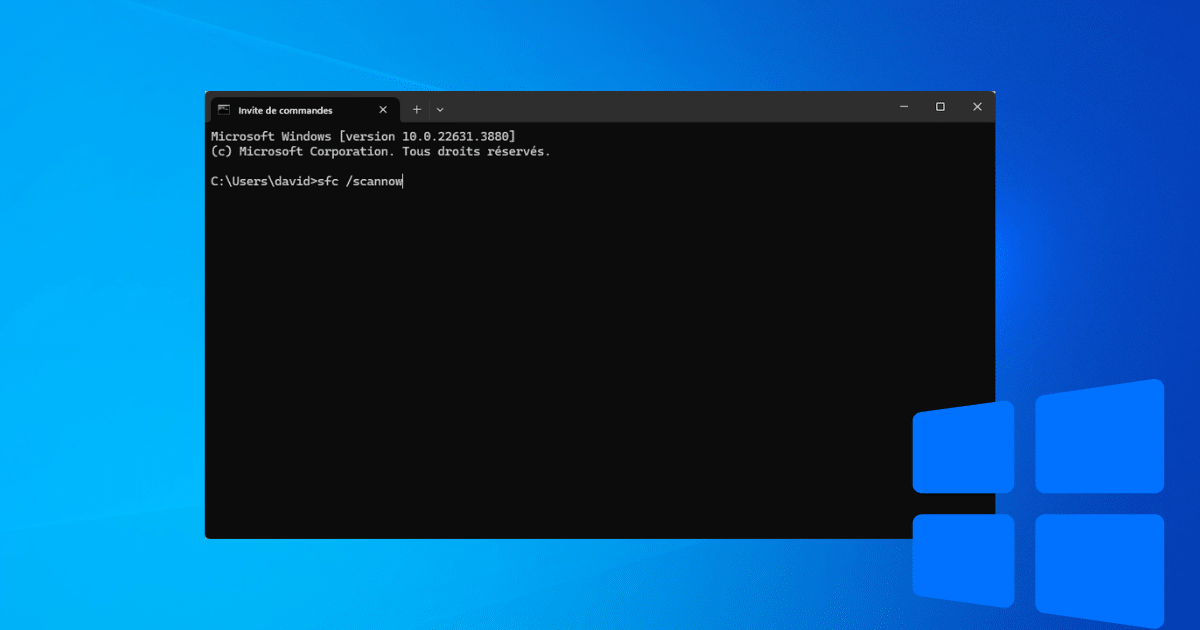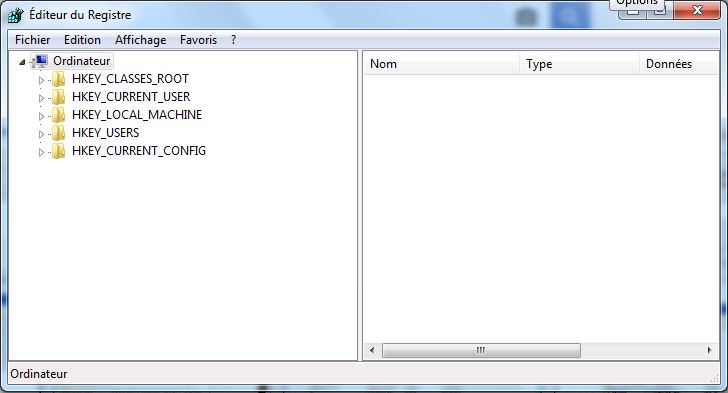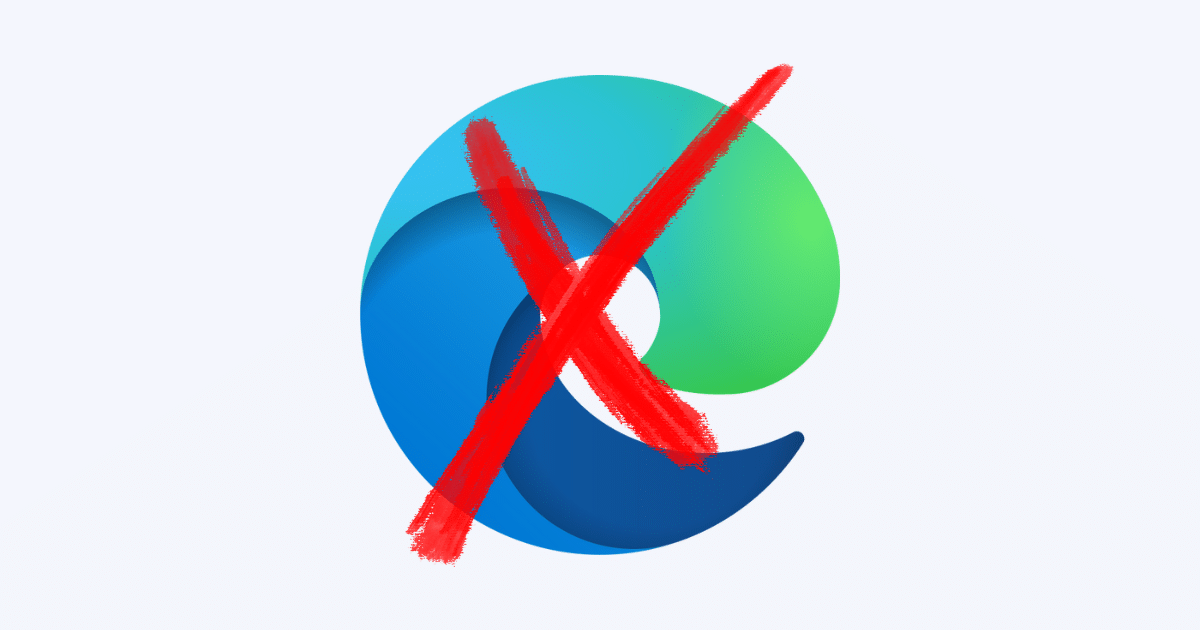
[novashare_inline_content]
דפדפן Microsoft Edge מותקן כברירת מחדל עם Windows 10 ו-Windows 11. למרות שהוא השתפר עם הזמן, במיוחד מאז המעבר שלו ל-Chromium, ייתכן שאתה מחפש להסיר אותו. אכן, למה לשמור אותו אם אתה משתמש בפיירפוקס או בכרום? במאמר זה, אני מסביר כיצד להסיר את ההתקנה של Microsoft Edge, וכיצד לבטל אותו במידת הצורך.
כן, כעת ניתן להסיר את ההתקנה של Microsoft Edge. וליתר דיוק הודות לרגולציה החדשה של האיחוד האירופי המסדיר את השווקים הדיגיטליים: חוק השווקים הדיגיטליים (DMA). למעשה, האחרוןכופה שינויים שונים על מיקרוסופטובפרט הסרת ההתקנה של דפדפן Edge עבור משתמשיו באיחוד האירופי.
כדי לציית לכך, מיקרוסופט פרסה שני עדכונים חדשים, הKB5034843לגבי Windows וKB5034848עבור Windows.
כעת, לאחר שראינו שניתן כעת להסיר את ההתקנה של Edge, בואו נראה כיצד לעשות זאת בשלבים. שקול קודם להתקין דפדפן אחר.
- התקן את העדכון האחרון של Windows
עבור אלהגדרות–Windows Updateאָזבדוק אם יש עדכונים. אתה צריך לראות אעדכון אופציונלי זמין, הKB5034843אם אתה ב-Windows 10 אוKB5034848אם זה Windows 11. אם כן, בדוק אם הוא כבר מותקן ב-היסטוריית Windows Update.
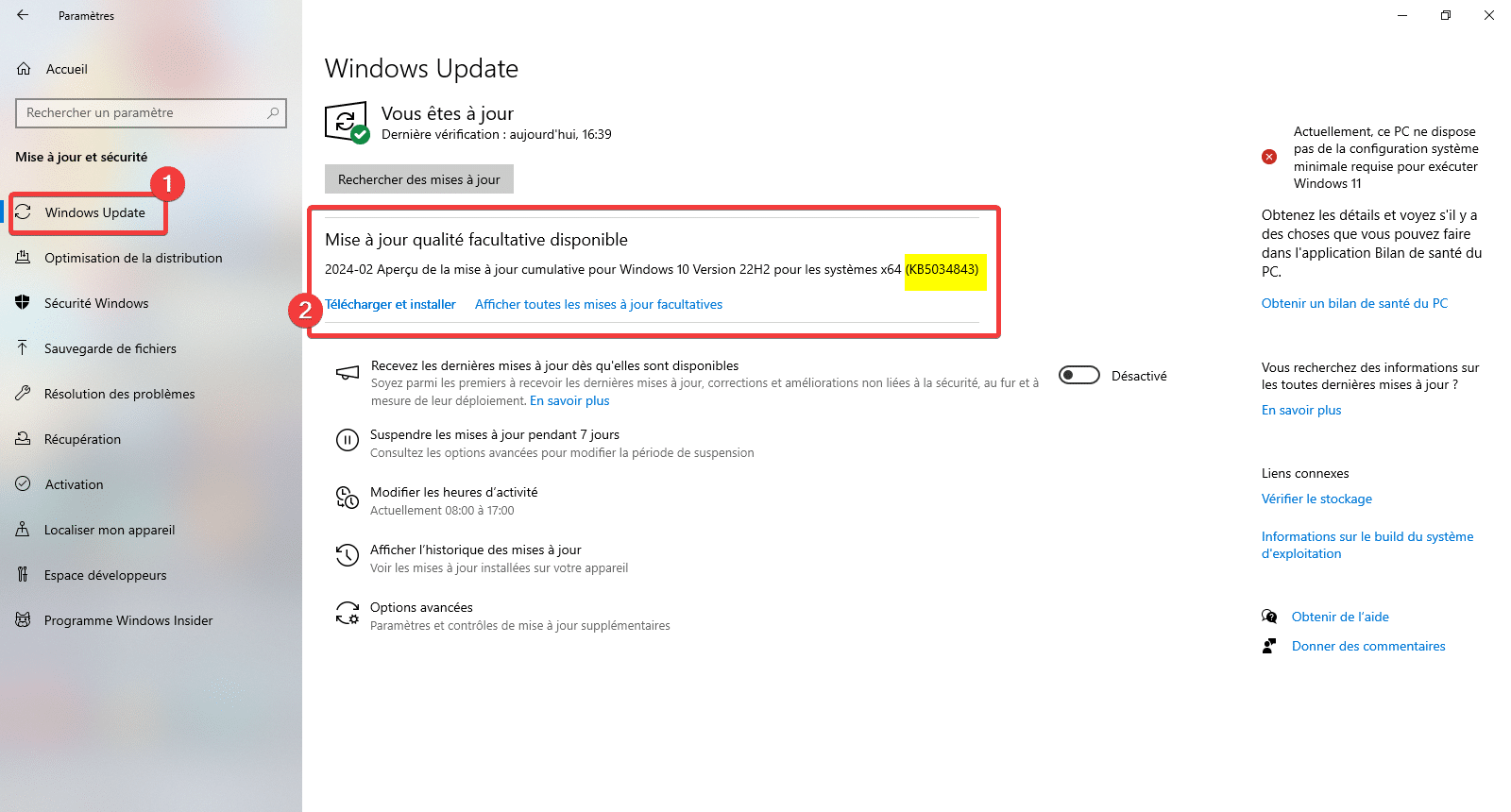
- מצא את אפליקציית Microsoft Edge
לאחר הפעלה מחדש של המחשב, עבור אלהגדרות–יישומיםואז חפש אתקָצֶה.
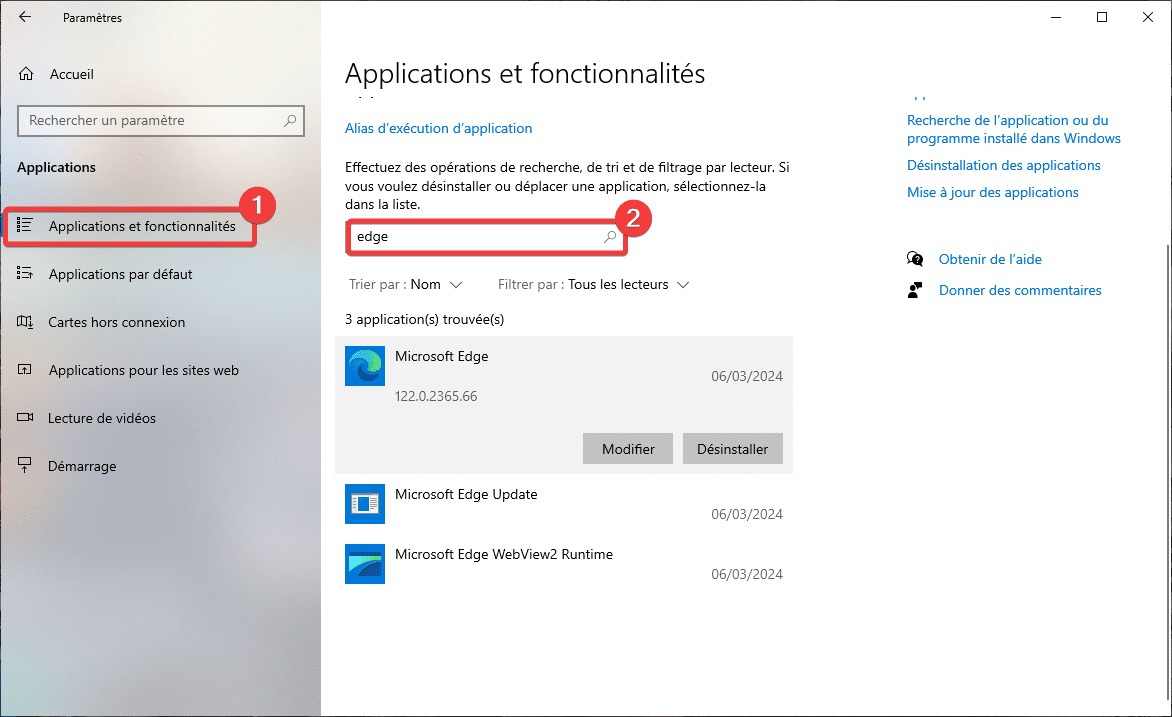
- הסר את ההתקנה של Microsoft Edge
לחץ על הכפתורהסר את ההתקנהושוב פעם הלאההסר את ההתקנהעל האישור המבוקש.
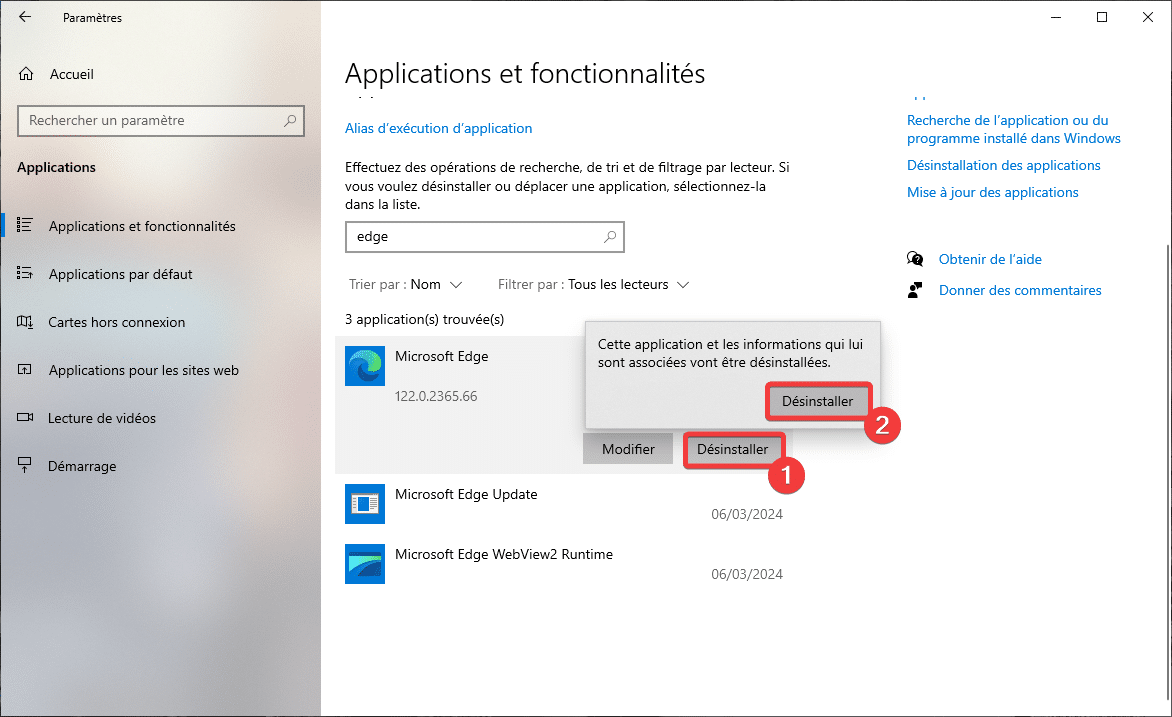
- אשר את הסרת ההתקנה של Microsoft Edge
מתבקש אישור חדש, לחץהסר את ההתקנהלהסיר אותו לחלוטין.
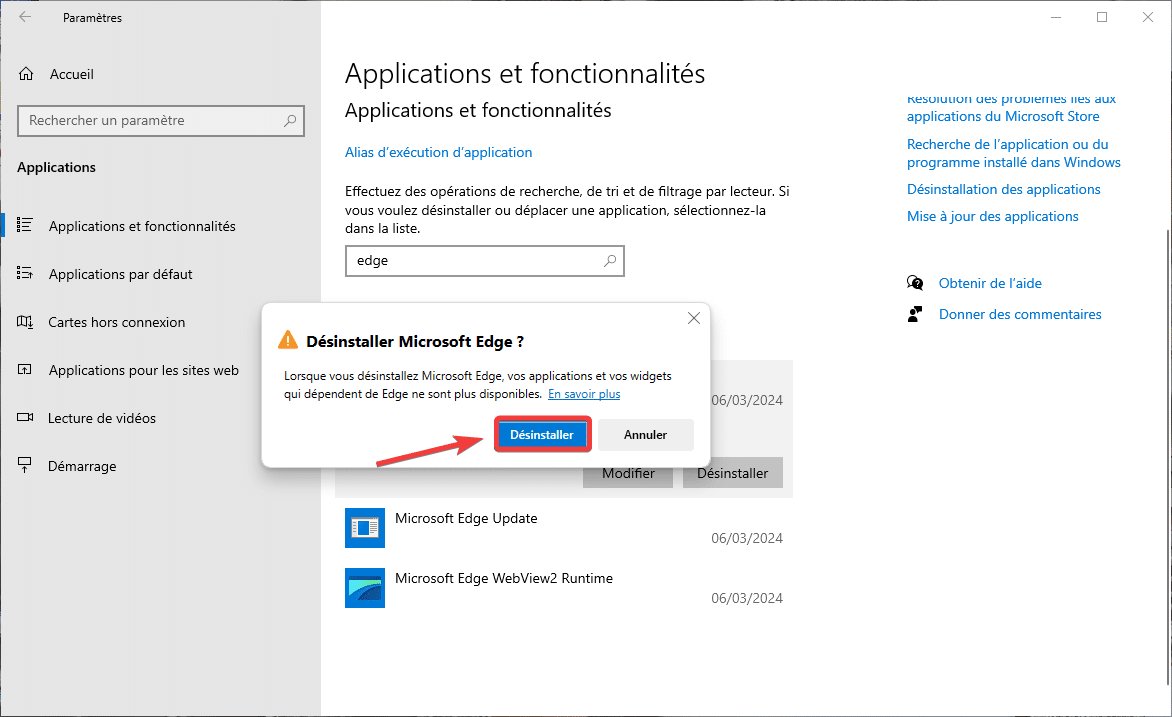
מה לעשות אם לחצן הסרת ההתקנה של Edge אפור?
אם הכפתורהסר את ההתקנהשל אפליקציית Edge נשאר אפור, ייתכן שזה מקושר ל:
- לא התקנת את העדכון האופציונלי האחרוןKB5034843אוֹKB5034848.
- ההאזור שצוין בעת התקנת Windows לא היה ממוקם באזור הכלכלי האירופי. בעיקרון, לא ציינת את צרפת במהלך ההתקנה.
בנקודה האחרונה, זה קצת מעורפל, מכיוון ש-Windows לא מאפשר לך לבדוק את הערך הזה. ובשני מחשבי Windows 11, לא הצלחתי להסיר את ההתקנה של Edge. האם זה קשור לתמונות מותקנות מראש מסוג Dell? השאר לי תגובה כדי לומר לי אם אתה במצב הזה או אם הצלחת.
האם מומלץ להסיר את ההתקנה של Edge?
בנוסף להיותו דפדפן אינטרנט, Microsoft Edge היא פלטפורמה להפעלת ווידג'טים, אתרים כאפליקציות וכמה יישומי חנויות פרוגרסיביים אינטרנט (PWA). אם תסיר את ההתקנה של Edge, לא תהיה לך יותר גישה ליישום מסוג זה. בנוסף, הוא פועל כמציג קבצי PDF או SVG. מסיבות אלו,מיקרוסופט לא ממליצה להסיר את ההתקנה של Edge.
השבת את Edge במקום להסיר אותו
במקום להסיר את ההתקנה של Edge, אפשרויות אחרות אפשריות, כגון:
- התקן דפדפן אינטרנט אחר.
- הסתר Edge על ידי הסרת סמלים.
- השבת את Edge כאפליקציית ברירת המחדל.
- לחלופין, השבת את Edge באמצעות עורך המדיניות.
⚠️ תשומת לב:לפני שתבצע כל אחד מהשלבים שלהלן, עליך להתקין דפדפן אינטרנט אחר כגוןכרוםאוֹפיירפוקס.
הסתר Edge על ידי הסרת סמלים
במקום לקחת סיכונים בהסרת ההתקנה של Edge, פתרון פשוט הוא להסתיר אותו על ידי הסרת סמלים גלויים.
- כדי להסיר את קיצור הדרך של Microsoft Edge משורת המשימות, לחץ עליו באמצעות לחצן העכבר הימני ולאחר מכן לחץבטל את ההצמדה משורת המשימות.
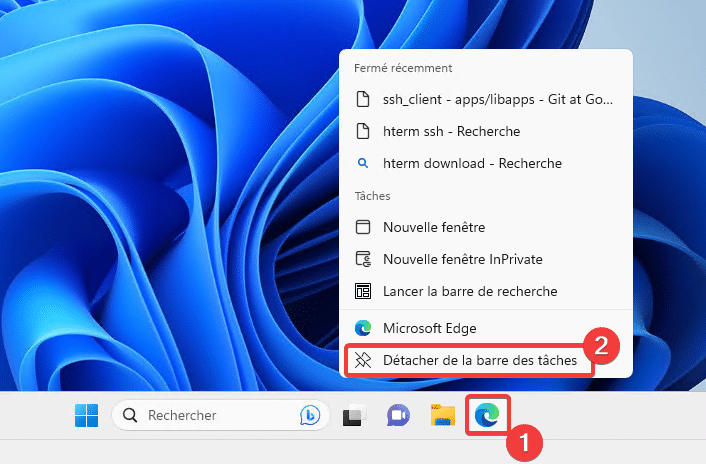
- פתח אותותפריט התחל, ולאחר מכן לחץ לחיצה ימנית על הסמלMicrosoft Edge–בטל את ההצמדה ממסך ההתחלה.
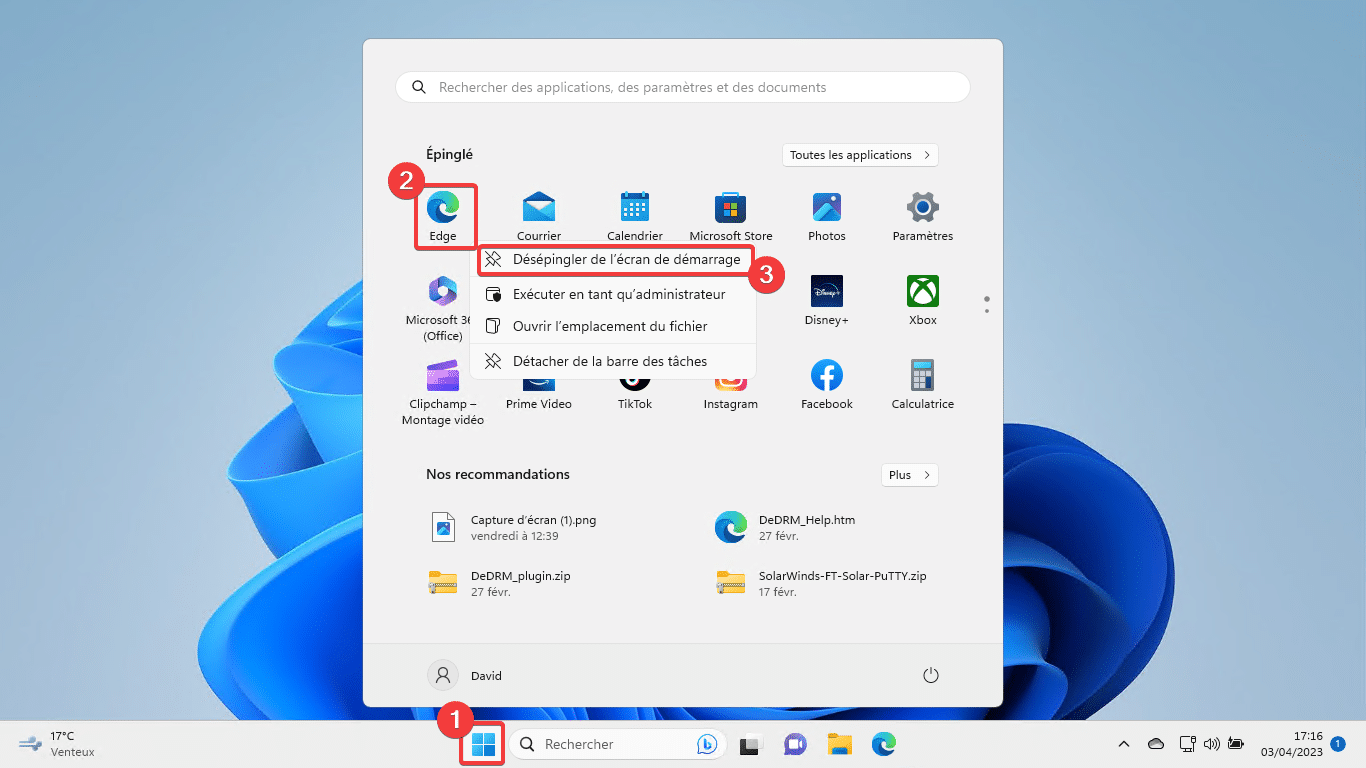
השבת את Microsoft Edge כאפליקציית ברירת המחדל
זה עתה הסרנו את קיצורי הדרך הראשיים, כעת בואו נראה כיצד להסיר את Microsoft Edge כיישום ברירת המחדל. הנה דוגמה עם Windows 10.
- מקם את עצמך בסרגל החיפוש של Windows 10 או Windows 11, ולאחר מכן הקלדאפליקציות ברירת מחדל. לחץ על התוצאה המתאימה.
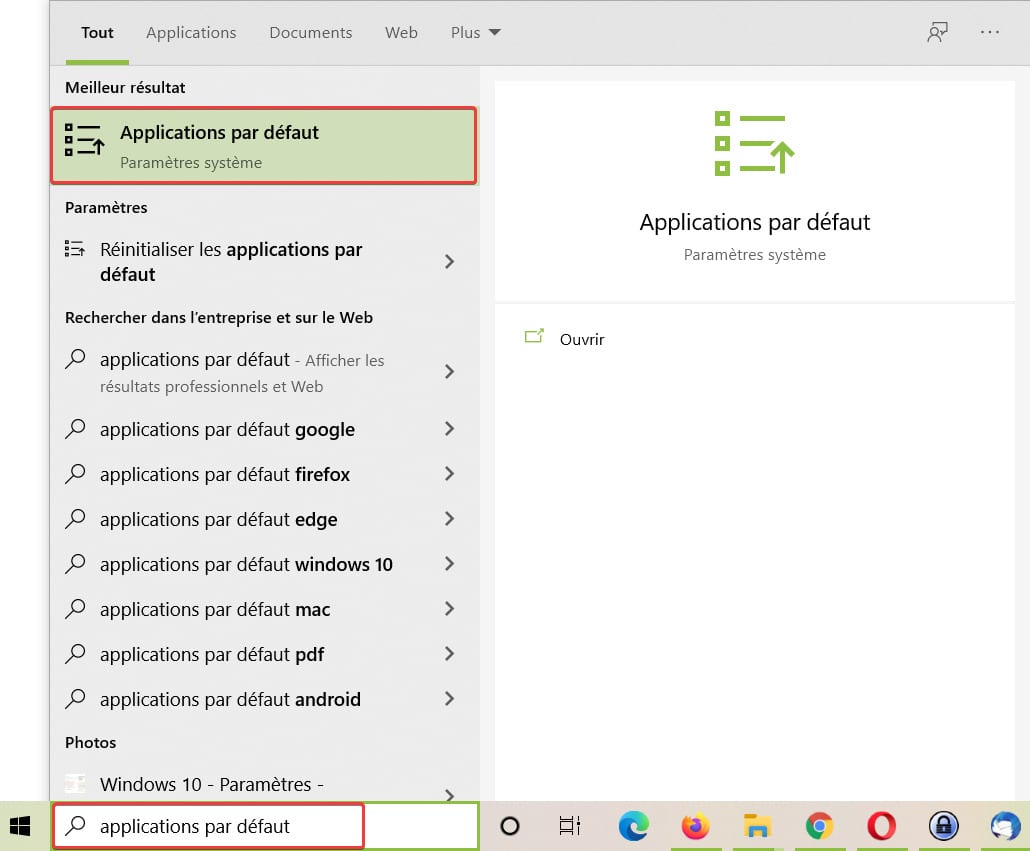
- השבת את Edge כדפדפן אינטרנט על ידי לחיצה על הסמל המתאים, ולאחר מכן בחר אחד אחר.
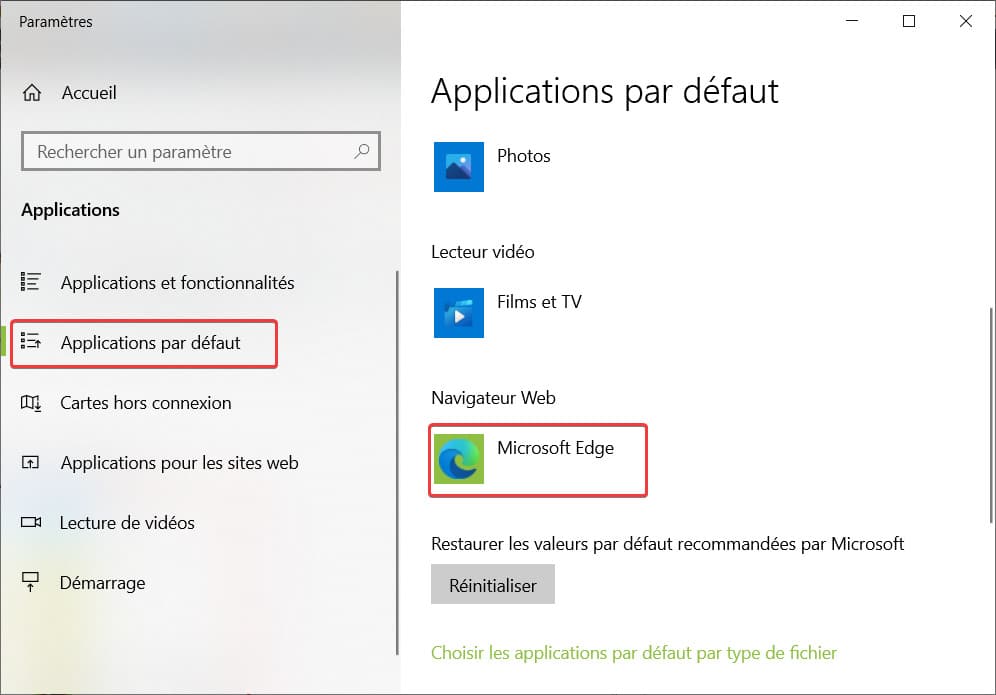
- תמיד בפניםאפליקציות ברירת מחדל, המשך למטה ואז לחץ עלהגדר ברירת מחדל לכל יישום.
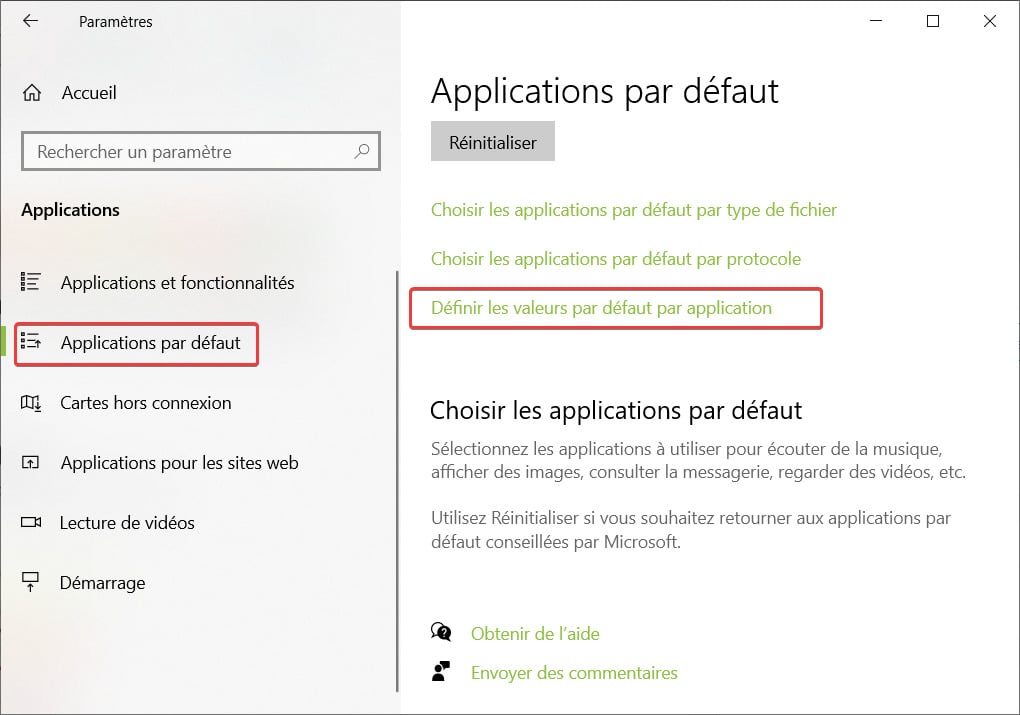
- לְחַפֵּשׂMicrosoft Edgeברשימה, לחץ עליו ולאחר מכן לחץ על הכפתורלְנַהֵל.
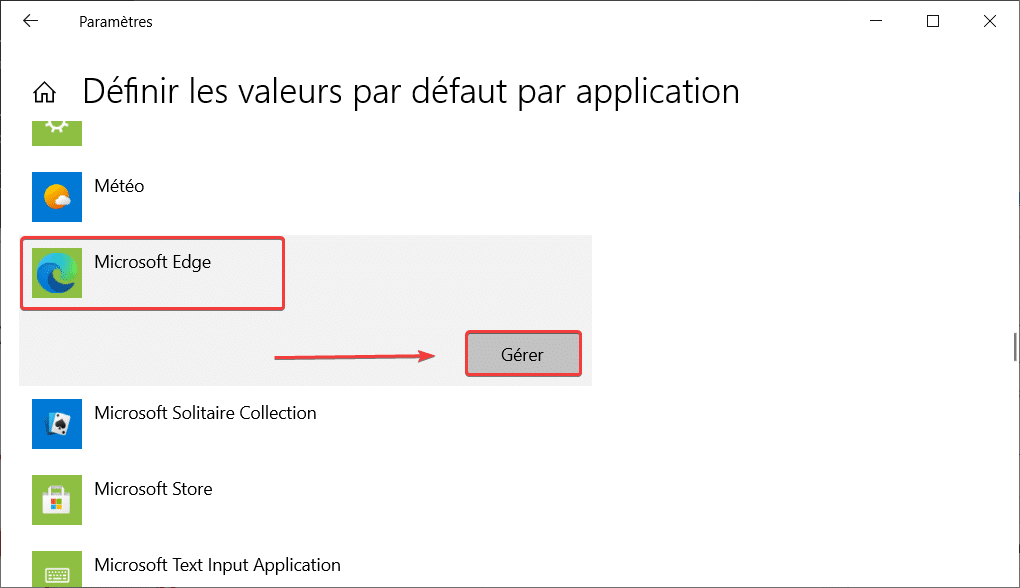
- החלף את כל ההרחבות האפשריות ברשימה באפליקציות אחרות.
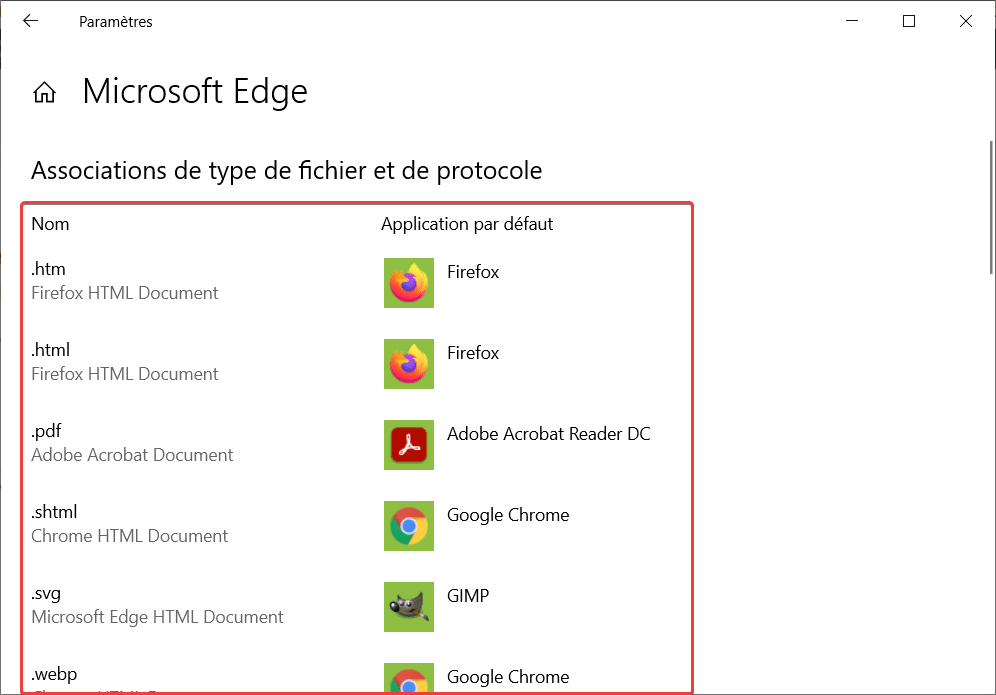
עם Windows 11, הממשק משתנה מעט, אך השיטה דומה.
השבת את Edge ב-GPO או מעורך המדיניות הקבוצתית
עורך המדיניות הקבוצתית המקומי זמין ב-גרסת Windowsמִקצוֹעִי. אתה יכול להשתמש בו כדי להשבית את Edge.
- פתח חלון הפעלהוסוג
gpedit.msc. - לְדַפדֵףתצורת משתמש–תבניות אדמיניסטרטיביות–מַעֲרֶכֶת–אל תפעיל יישומי Windows שצוינו.
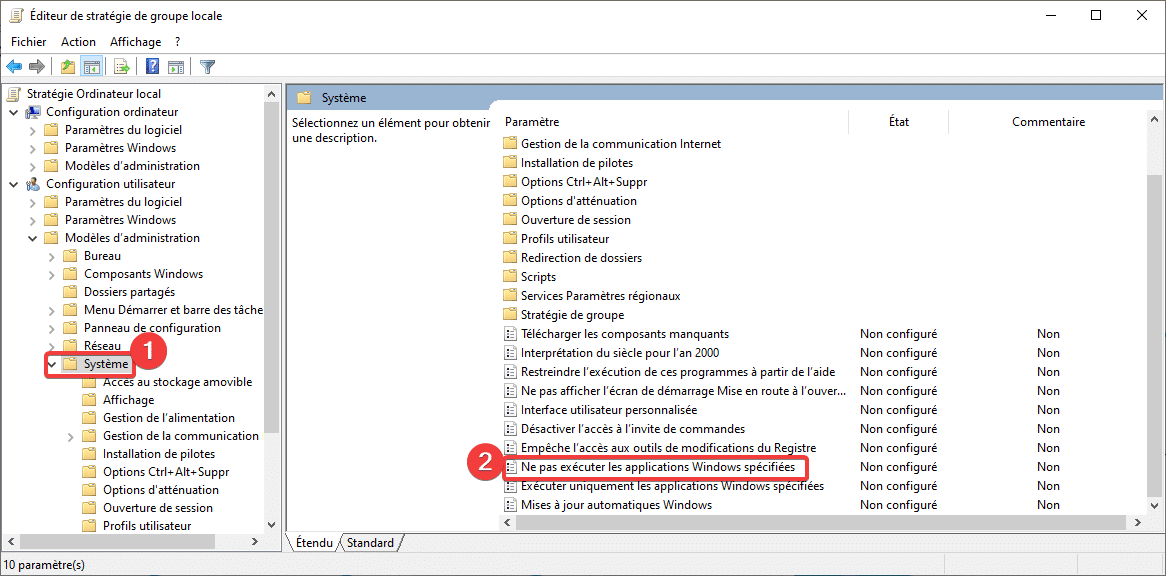
- סמן מופעל ולאחר מכן לחץ על הלחצן הצג לצד רשימת יישומים לא מורשים.
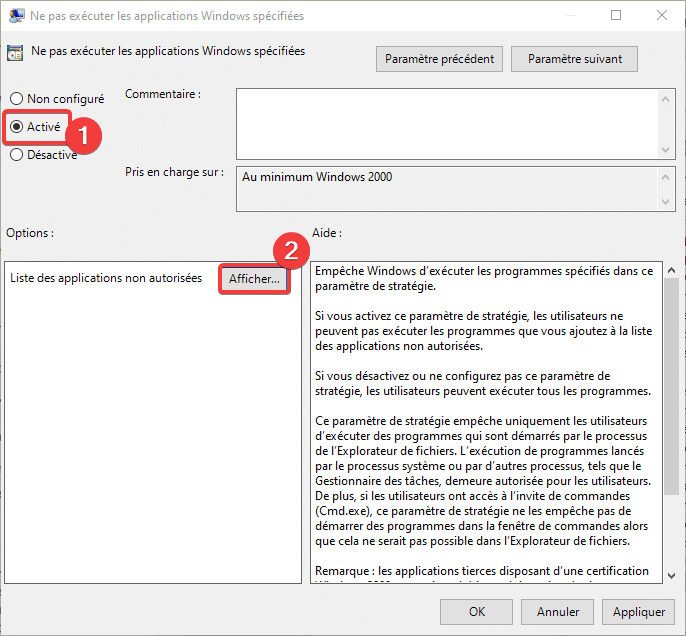
- לְהַכנִיסmsedge.exeלאחר מכן לחץבְּסֵדֶר.
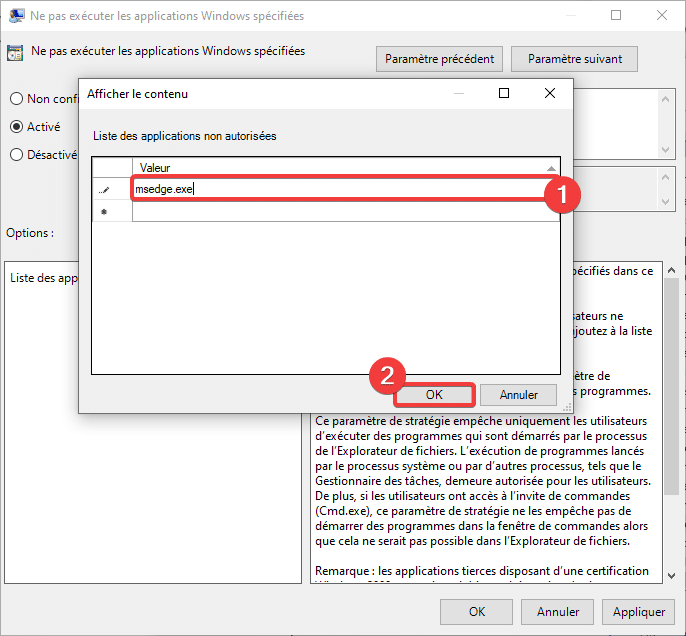
- לחץ שוב על אישור Edge מושבת, לא ניתן יותר לפתוח אותו.
- כדי להשבית את המדיניות ולשחזר את Edge, סמן את האפשרותלא מוגדר.
✏️הערה:אתה יכול להחיל מדיניות זו על GPO אם אתה מנהל סביבת Windows Server ו-Active Directory. תצטרך גםהגדר דפדפן אחר כברירת מחדל.
השתמש בתוכנת צד שלישי כדי להסיר את Edge
חוסם קצוות
חוסם קצוותהיא אפליקציה קלה מאוד לשימוש המאפשרת לחסום את הגישה ל-Microsoft Edge ב-Windows 10. שימו לב, כפי ששמה מרמז, Edge Blocker אינו מסיר את ההתקנה של Microsoft Edge אלא רק חוסם את הגישה שלו.
עם Revo או Bull Crap Uninstaller
אתה יכול גם לנסות את זה עם תוכנה מיוחדת כדילכפות הסרות התקנה. לְדוּגמָה,Revo Uninstallerאו קוד פתוחמסיר שטויות בכמות גדולה. שקול ליצור אנקודת שחזורלפני מניפולציות.
שתף את המאמר הזה
[novashare_inline_content]
האם מצאתם מאמר זה שימושי?
אתה יכול גם אותנושלח רעיון למאמראם החיפוש שלך שונה.